Якість звуку відіграє вирішальну роль у створенні професійних відео. Шум на звуковій доріжці може суттєво погіршити зрозумілість твоїх слів і зменшити загальне враження від твоєї продукції. У цьому навчальному посібнику ти дізнаєшся, як використовуючи DaVinci Resolve, ефективно видаляти шум зі своєї звукової доріжки, щоб досягти чіткіших і професійніших результатів.
Найважливіші висновки
- Шум можна ефективно зменшити за допомогою відповідних інструментів у DaVinci Resolve.
- Існують як ручні, так і автоматичні методи шумоподавлення.
- Використання якісних навушників є вирішальним для точного редагування звуку.
Покрокова інструкція
Крок 1: Ознайомся з основами та інструментами
Перед тим, як почати зменшення шуму, важливо оптимально налаштувати своє робоче середовище. Інспектор у DaVinci Resolve пропонує тобі багато інструментів для роботи, зокрема змішувальний блок, що є суттєвим для обробки твоїх аудіотреків.
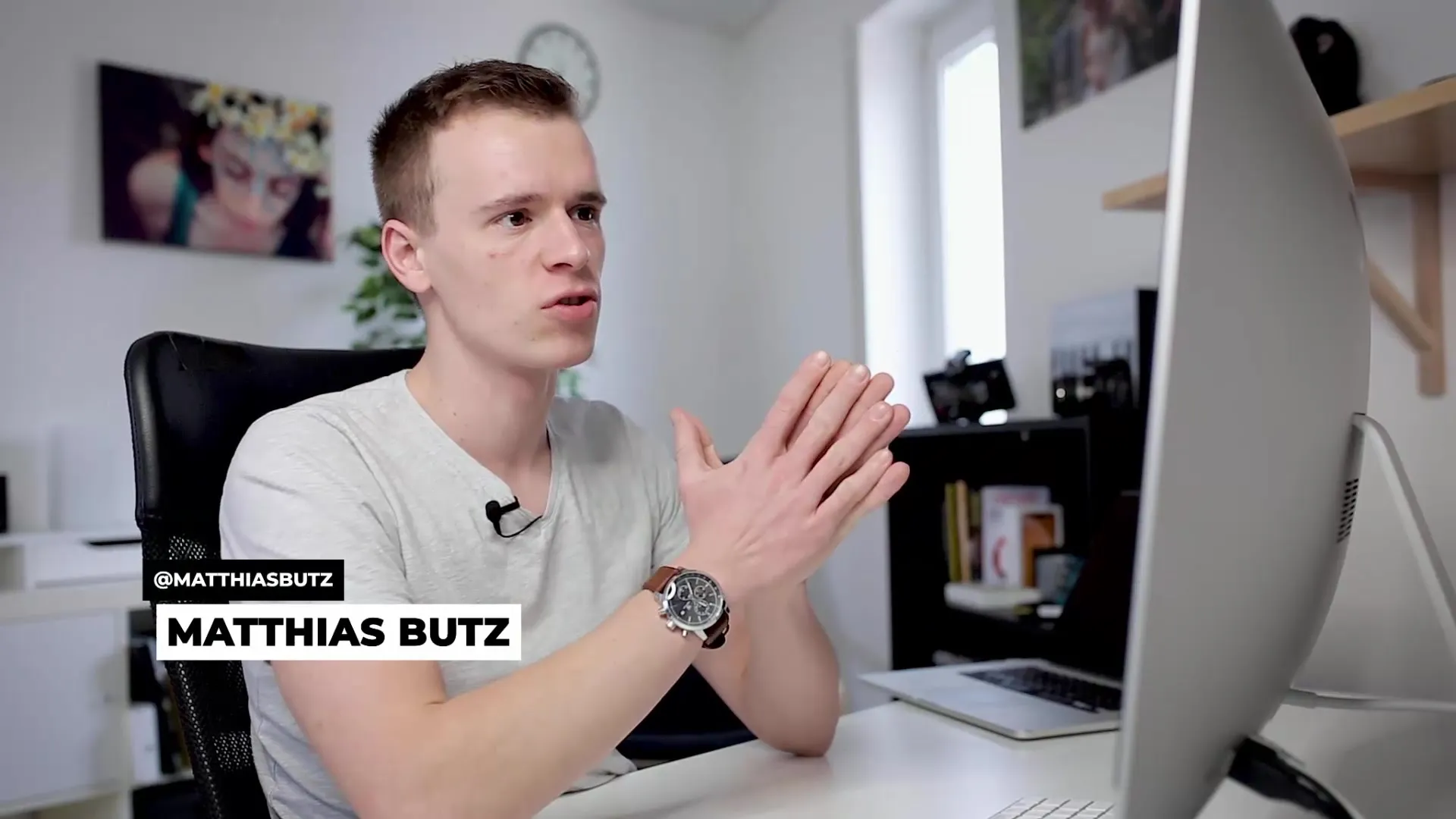
Крок 2: Використовуй якісні навушники
Щоб забезпечити найкращу якість звуку, тобі слід інвестувати в хороші закриті навушники. Вони дозволяють тобі точно чути аудіозапис. З хорошими навушниками ти зможеш краще виявляти шум та небажані звуки, ніж з динаміками, оскільки вони зазвичай забезпечують точнішу відтворювальність частот.
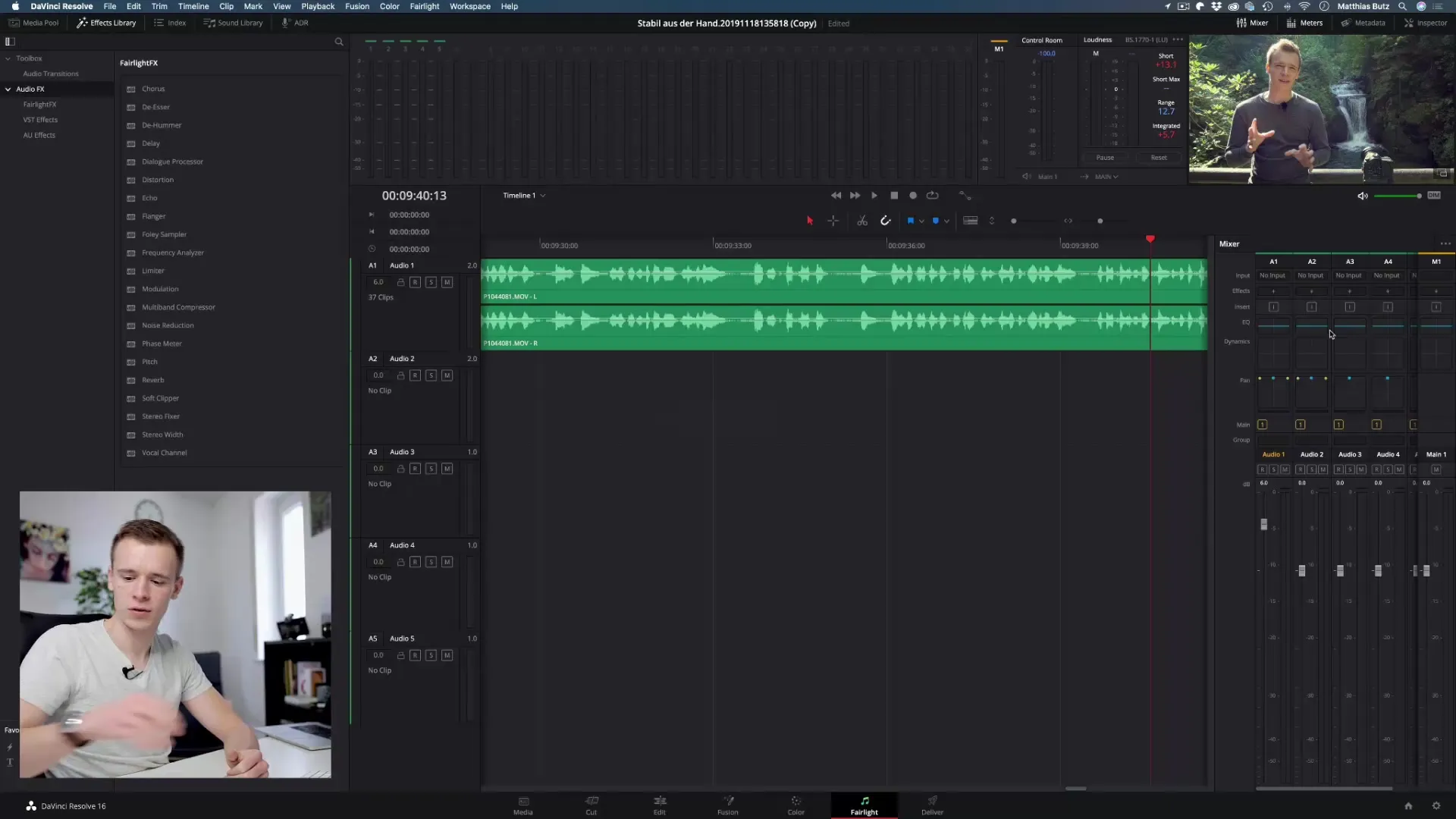
Крок 3: Вибір аудіотреку з шумом
Щоб видалити шум з аудіосигналу, спершу потрібно переконатися, що у тебе є частина, яка містить лише шум. Це може бути частина, у якій немає чутних слів.
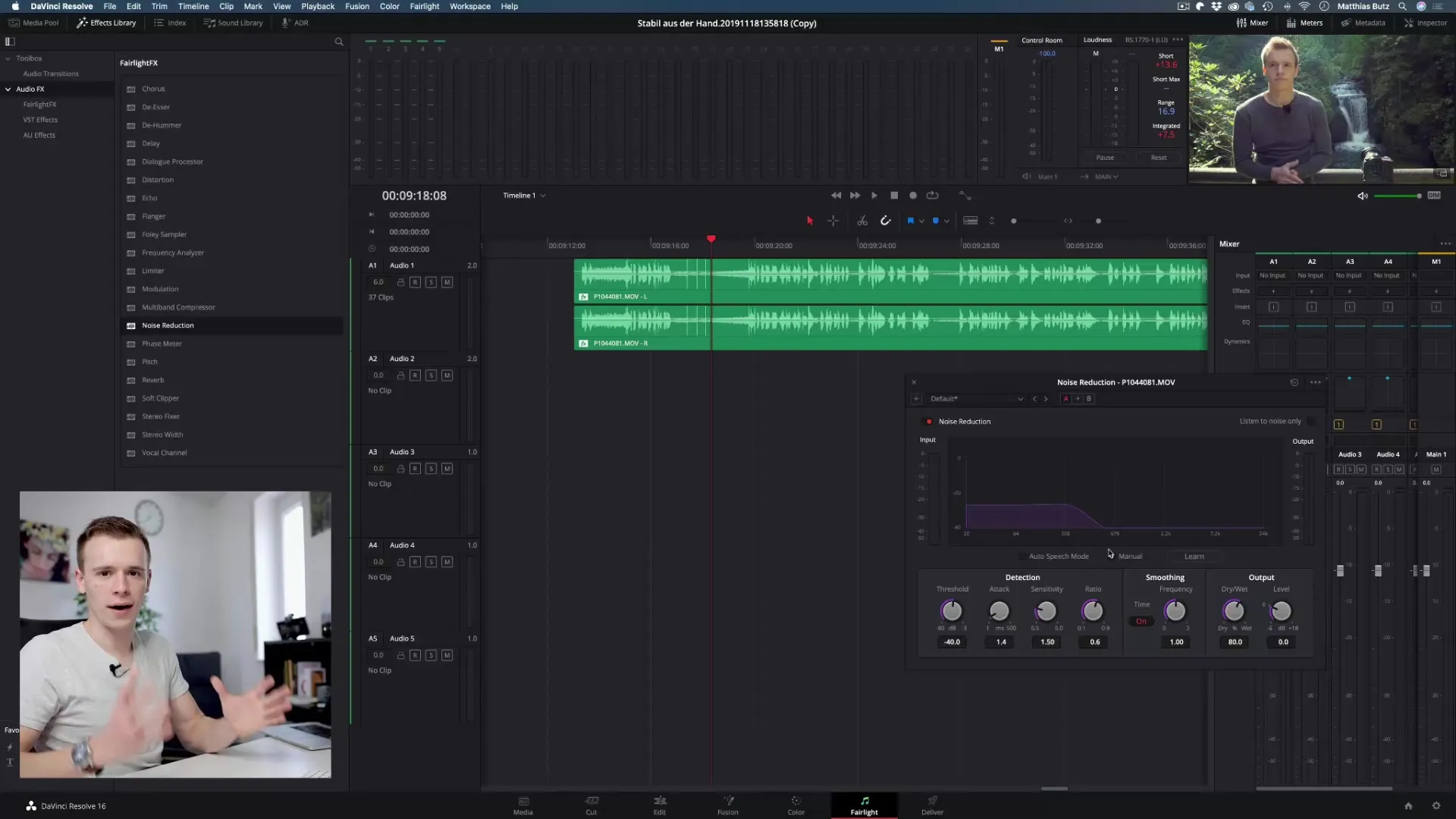
Крок 4: Активуй шумоподавлення
У DaVinci Resolve є спеціальний ефект під назвою «Шумоподавлення». Ти можеш застосувати його або до всієї часової шкали, або безпосередньо до конкретної частини твоєї звукової доріжки, яку ти бажаєш обробити.
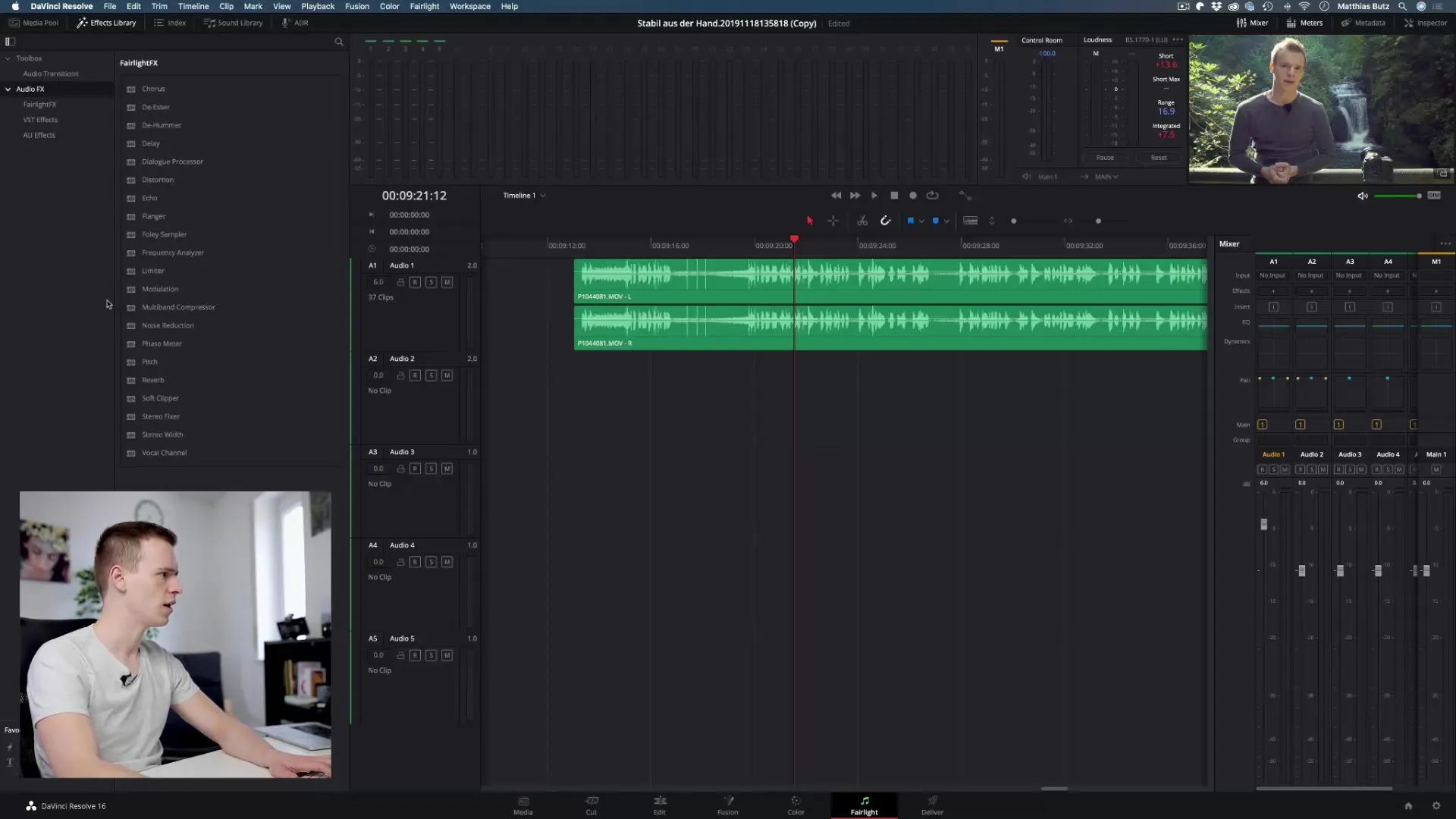
Крок 5: Активуй навчальний режим
Щоб навчити DaVinci Resolve, який шум є небажаним, тобі слід активувати «Навчальний режим». Відтворюй частину, в якій лише шум, щоб програмне забезпечення могло навчитися його ідентифікувати.
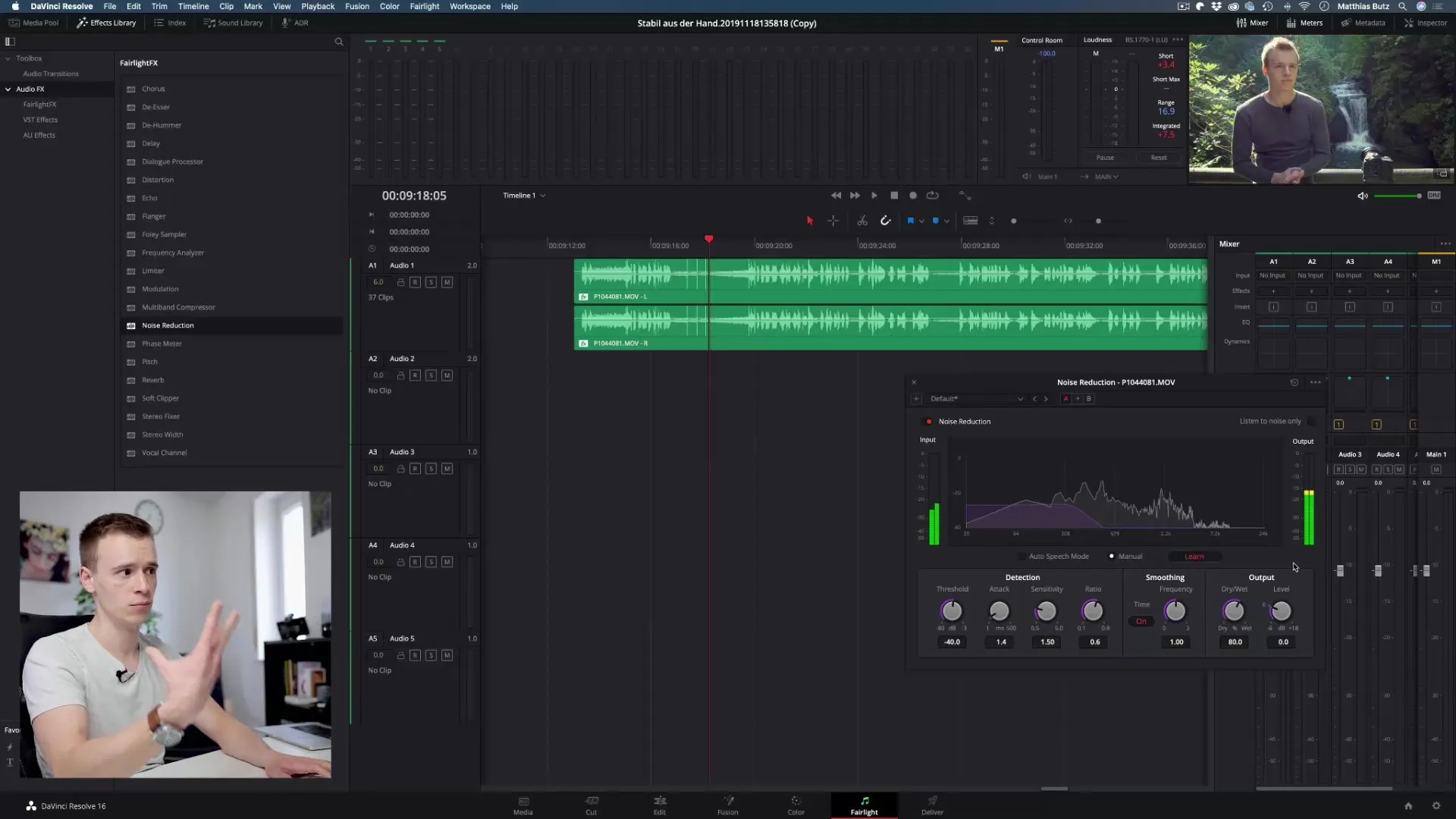
Крок 6: Провести зменшення шуму
Після того, як шум був вивчений, ти можеш застосувати зменшення шуму до решти запису. Цей процес відбувається переважно автоматично: тобі лише потрібно натиснути на спуск, і DaVinci Resolve подбає про решту.
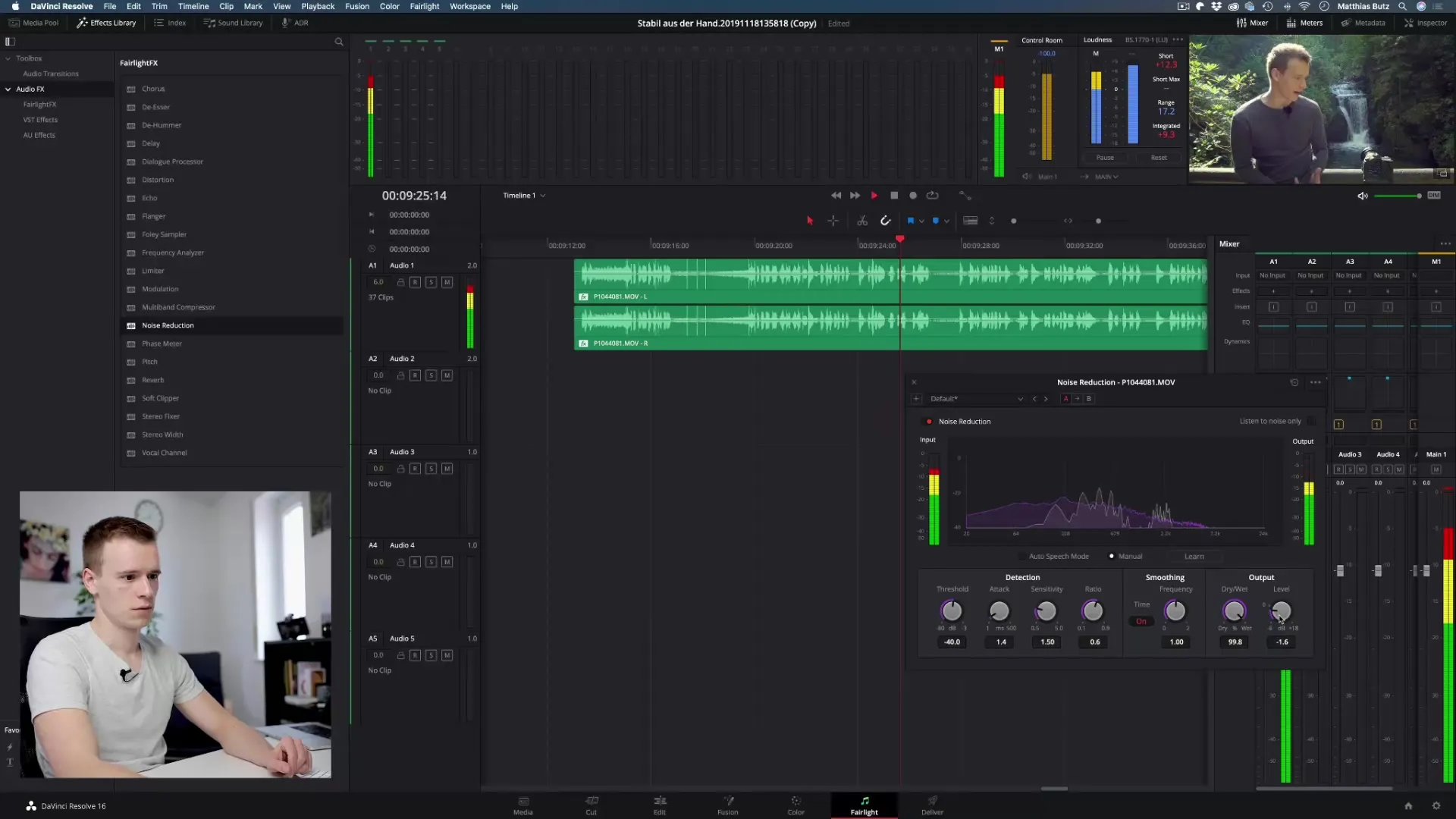
Крок 7: Тонке налаштування параметрів
Як тільки зменшення шуму було виконано, є два важливих регулятори, які ти можеш налаштувати: «Dry/Wet» і «Level». Регулятор Dry/Wet визначає, наскільки сильно шум буде заглушено, тоді як регулятор Level налаштовує вихід твого голосу.
Крок 8: Перевірка та вдосконалення
Рекомендується перевірити результат після зменшення шуму. Послухай аудіо та протестуй різні налаштування регуляторів, щоб отримати найкращий можливий результат. Іноді може знадобитися кілька разів налаштувати запис.
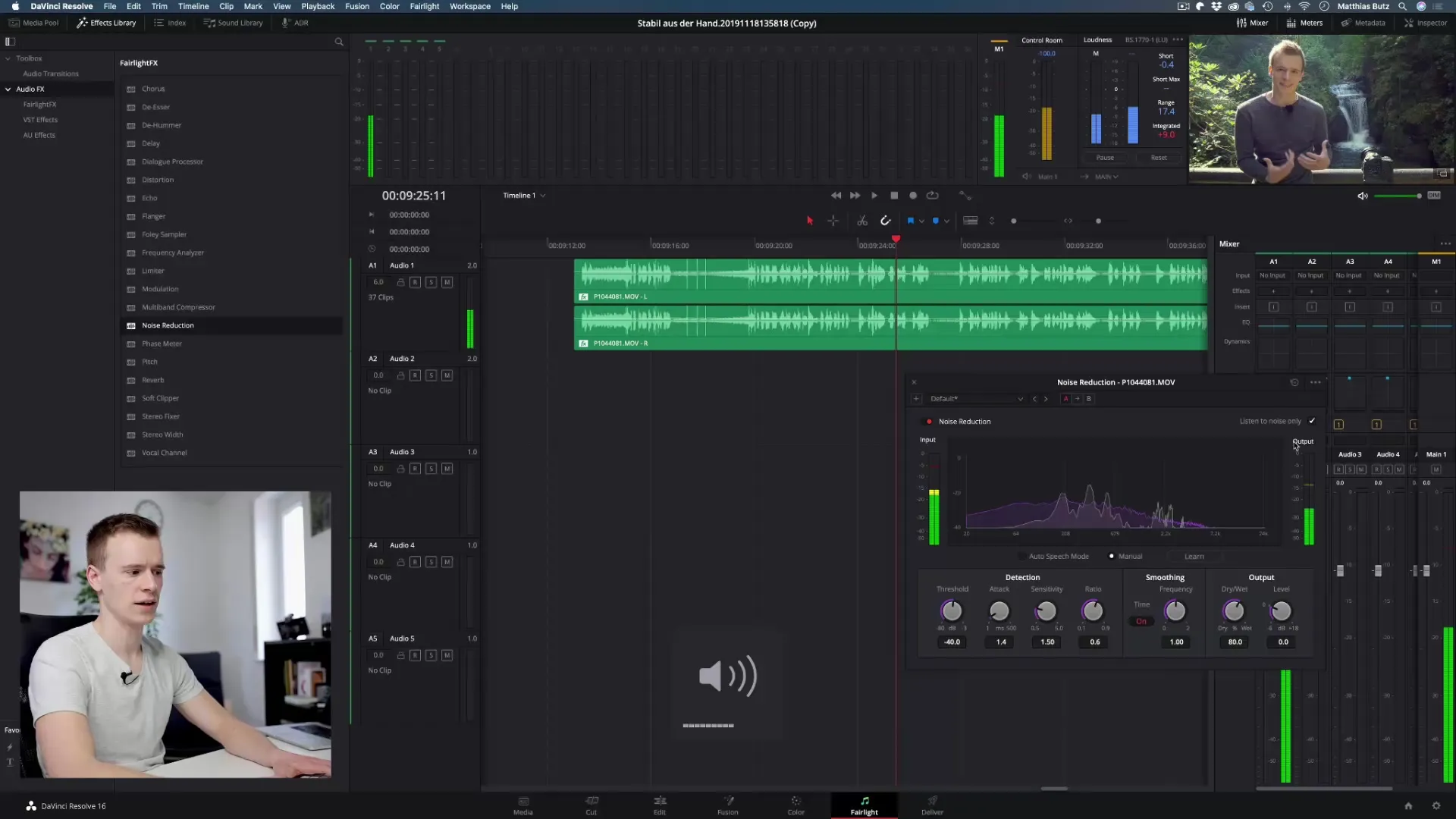
Крок 9: Використовуй альтернативні опції
Якщо ручний метод не дає бажаного результату, ти можеш скористатися автоматичними режимами, такими як «Авто режим мовлення». Ця функція динамічно налаштовується і може бути ефективнішою в різних сценаріях.
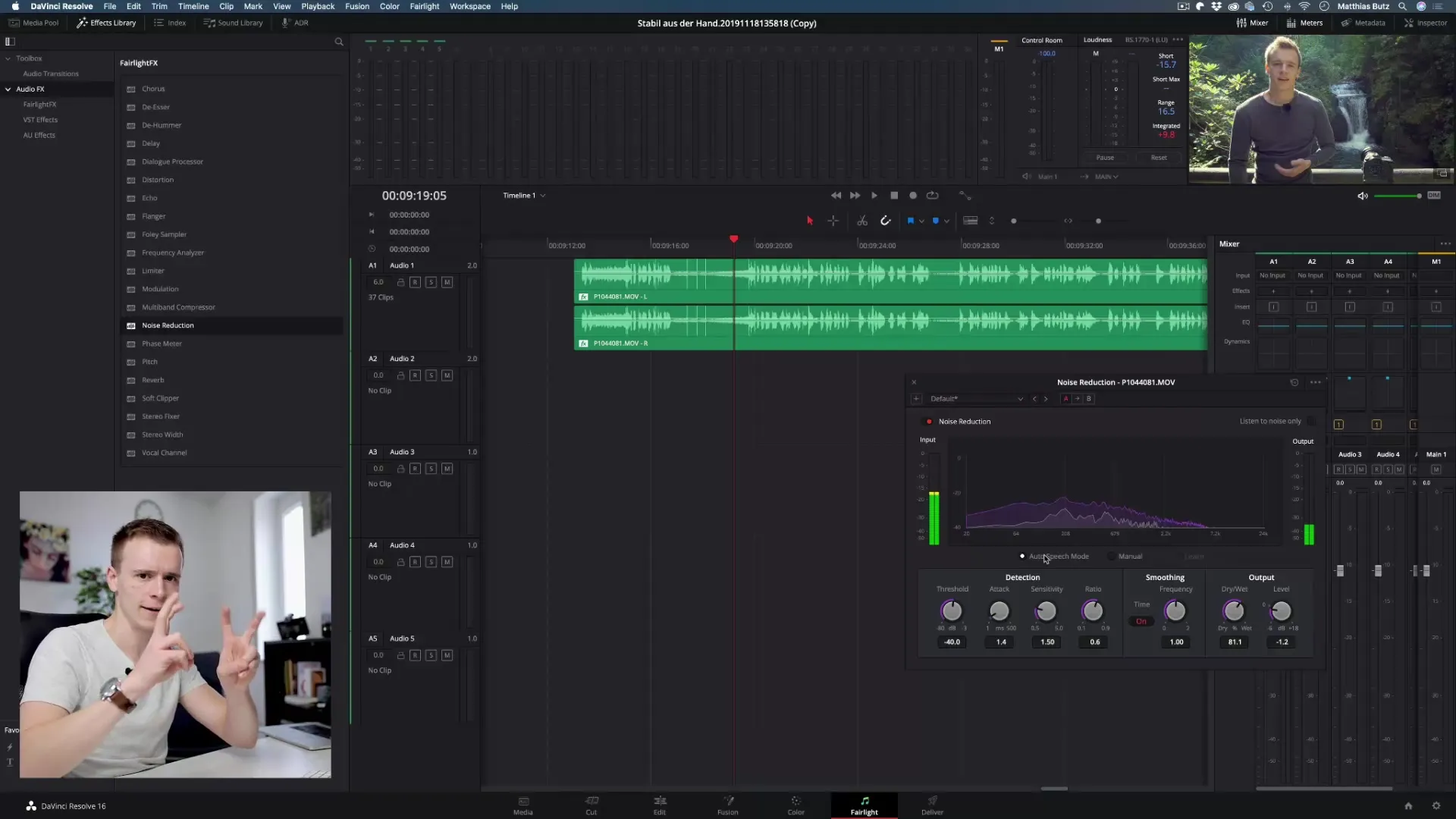
Крок 10: Постобробка та фінальні налаштування
Після видалення шуму ти можеш продовжувати працювати з інспектором, щоб уточнити налаштування. Тут ти знайдеш різноманітні можливості для подальшої обробки, які допоможуть поліпшити якість звуку, щоб вона відповідала твоїм вимогам.
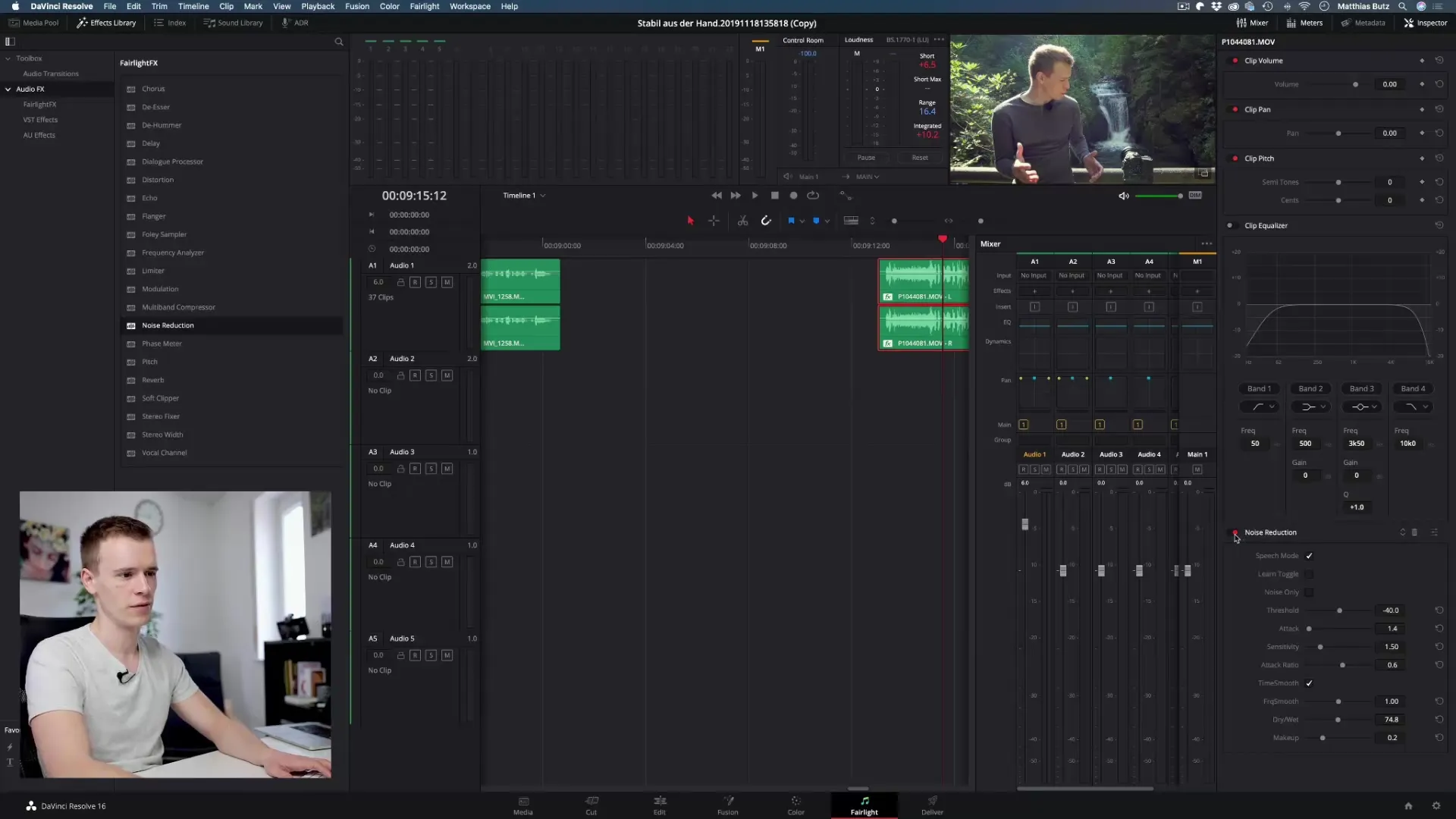
Резюме - Видалення шуму в DaVinci Resolve за простим керівництвом
Видалення шуму в DaVinci Resolve є вирішальним кроком для оптимізації якості звуку твоїх відео. З правильними інструментами і техніками ти можеш забезпечити, щоб твій голос звучав чітко і ясно, без неприємних сторонніх звуків.
Часто задавані питання
Як я можу видалити шум у DaVinci Resolve?Ти можеш використати функцію шумоподавлення для ідентифікації та видалення шуму.
Які найкращі навушники для обробки звуку?Якісні закриті накладні навушники ідеальні, оскільки вони суттєво краще ізолюють шум.
Чи завжди шумоподавлення працює ідеально?Ні, результати можуть варіюватися; точні налаштування є вирішальними для оптимальних результатів.
Чи слід уникати шуму вже під час запису?Так, найкращі результати ти отримаєш, якщо постараєшся використовувати максимально безшумний матеріал під час запису.
Де я можу знайти шумоподавлення у DaVinci Resolve?У зоні ефектів твого змішувального блоку ти можеш активувати та налаштувати шумоподавлення.


